本篇文章为你们带来的内容是关于微星小飞机软件的,你们晓得微星小飞机监控开哪些吗?下文小编就为大伙带来了微星小飞机开监控的具体操作,让我们一起来下文看看吧。
微星小飞机监控开哪些?微星小飞机开监控的具体操作
1、打开软件,点击左侧的"设置"按钮。
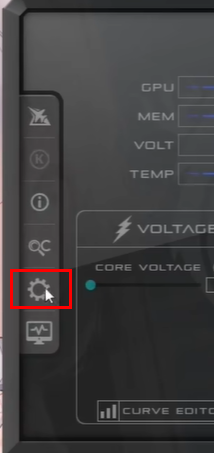
2、打开新窗口后,点击上方的"监控"选项卡。
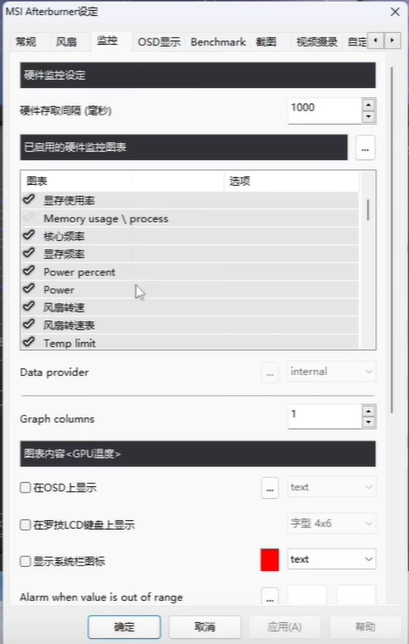
3、在其中我们可以看到有很多数据,用户可以根据个人需求选择需要显示的数据,例如GPU使用率、显存使用率、核心频率、CPU温度、帧率等等。将其选中,勾选下方的"在OSD上显示",这样在游戏界面中就会显示这些监控的数据了。
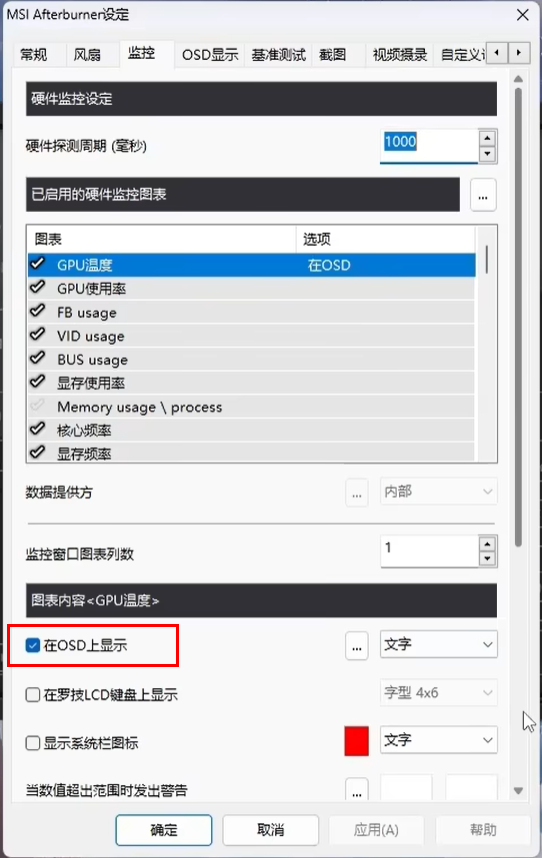
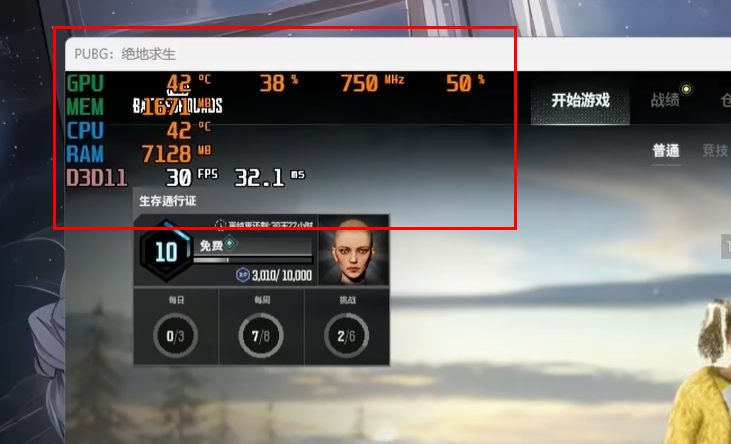
以上就是小编带来的微星小飞机开监控的具体操作,更多相关资讯教程,请关注华军下载。











